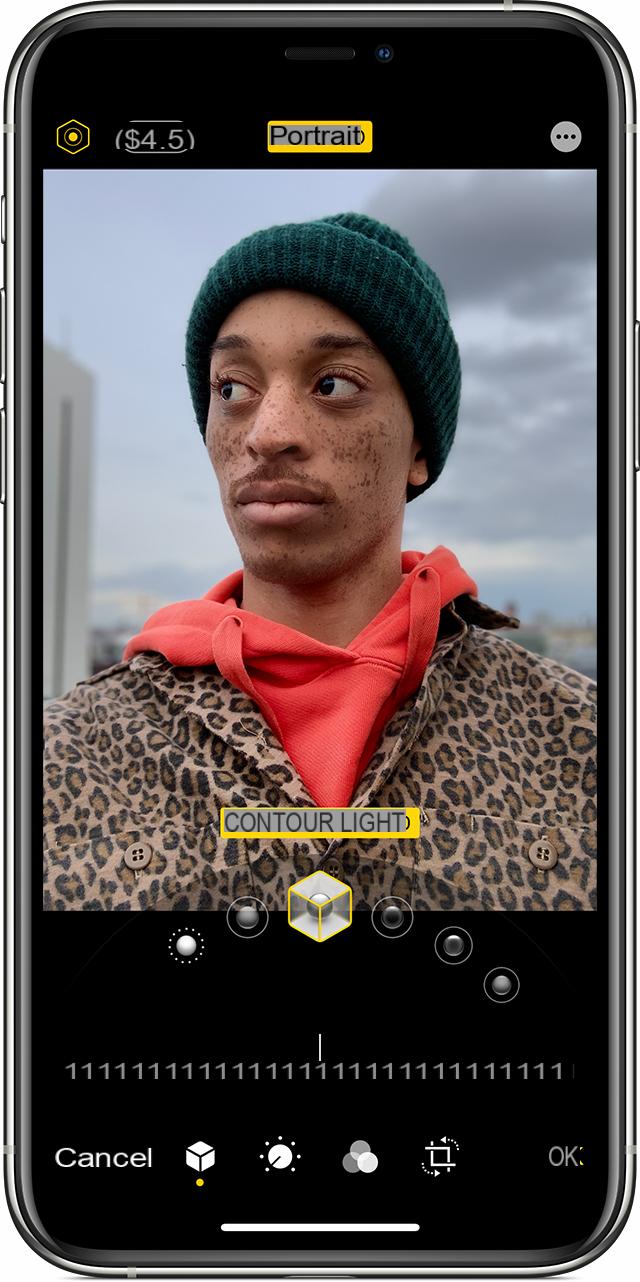
L'un des rôles fondamentaux de la double caméra des smartphones, et en particulier des iPhones, est celui de filmer "Portraits" avec effet de flou en arrière-plan. C'est le choix qu'Apple a décidé d'adopter depuis le premier module étendu installé sur l'iPhone 7 Plus.
Aujourd'hui, il est presque évident d'avoir une fonction de ce type même sur des appareils avec un seul module. L'exemple le plus flagrant est évidemment celui des modèles à partir de l'iPhone XS (dont l'iPhone XR), qui parvient même à calibrer l'effet de flou susmentionné, en augmentant et en diminuant les détails disponibles. Alors aujourd'hui, nous voyons comment le faire avant et après la prise de vue en mode portrait.
Calibrer la mise au point des portraits sur l'iPhone
Avant de commencer, nous tenons à préciser que le changement de mise au point dans l'application native de l'appareil photo sur l'iPhone est disponible uniquement sur les modèles XR, XS et ultérieurs. Pour les précédents, il n'y a aucun moyen de le faire, sauf en téléchargeant des applications tierces comme "Spots", disponible gratuitement sur l'App Store. Nous procédons ensuite avec le guide, en commençant par la modification avant la prise de vue.
- Ouvrez l'application "Caméra" ton iphone
- Balayez de droite à gauche pour entrer en mode "Portrait"
- Cliquez sur le bouton de tir en haut à droite
- Augmentez ou diminuez l'ouverture focale à l'aide de l'outil qui apparaît ci-dessous
Si vous avez déjà pris la photo, voici comment procéder en post-édition.
- Ouvrez l'application "Photo"
- Sélectionnez la photo appropriée (uniquement si prise en mode portrait)
- cliquez "Éditer" en haut à droite
- Continuez avec la touche feu en haut à gauche
- Augmentez et diminuez l'ouverture focale à l'aide de l'outil qui apparaît ci-dessous
Même après avoir modifié la mise au point avant la prise de vue, il sera possible d'effectuer la procédure de post-édition en répétant simplement les étapes énumérées ci-dessus.
Autres articles utiles
Des doutes ou des problèmes ? Nous vous aidons
N'oubliez pas de vous abonner à notre chaîne Youtube pour les vidéos et autres critiques. Si vous souhaitez rester à jour, abonnez-vous à notre chaîne Telegram et suivez-nous sur Instagram. Si vous souhaitez recevoir de l'aide pour toute question ou problème, rejoignez notre communauté Facebook ou contactez-nous sur Instagram. N'oubliez pas que nous avons également créé un moteur de recherche rempli de coupons exclusifs et des meilleures promotions du web !


























